
Tìm podcast trên máy Mac
Podcast là các chương trình âm thanh hoặc video mà bạn có thể phát trên máy Mac. Bạn có thể tìm thấy podcast về bất kỳ nội dung nào, bao gồm khoa học, tin tức, hài kịch, v.v. Bạn cũng có thể khám phá các kênh (các bộ sưu tập của các chương trình từ một người tạo podcast).
Theo dõi các chương trình ưa thích của bạn và nghe các tập mới khi chúng được phát hành. Bạn cũng có thể tải về các tập vào thư viện của mình và nghe chúng khi thiết bị của bạn không được kết nối với internet.
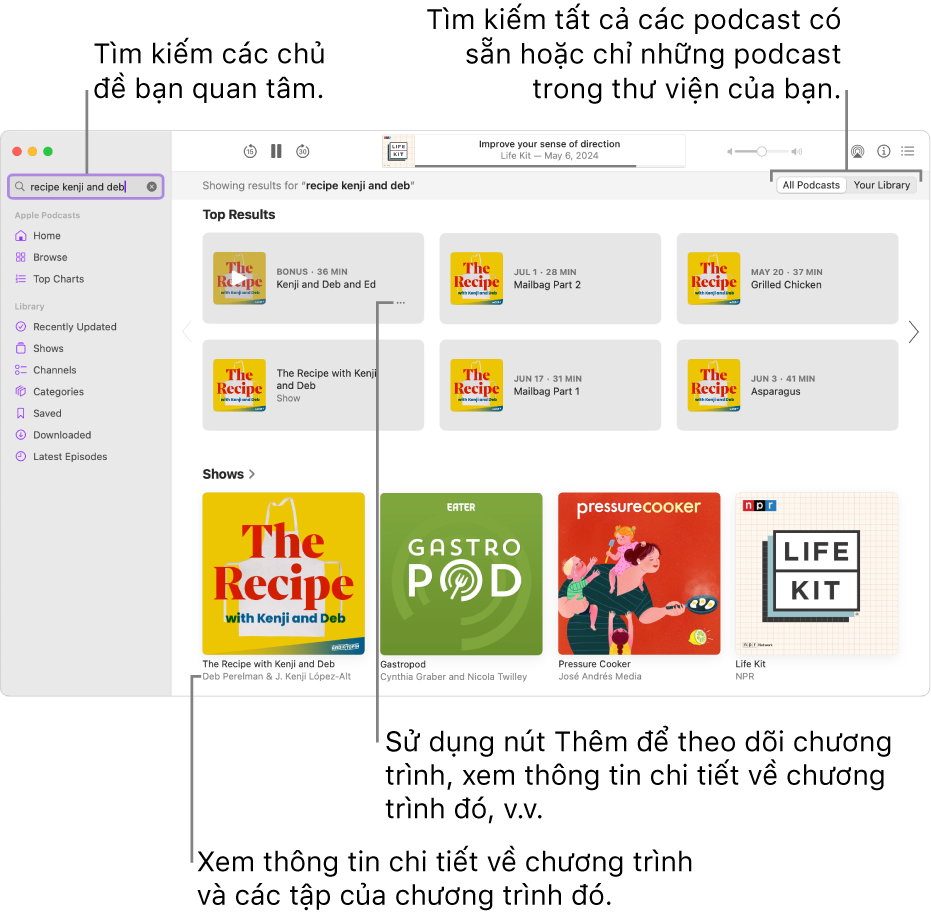
Tìm podcast
Đi tới ứng dụng Podcast
 trên máy Mac của bạn.
trên máy Mac của bạn.Bấm vào trường tìm kiếm ở đầu thanh bên (hoặc nhấn Command-F), sau đó thực hiện một trong các tác vụ sau:
Chọn từ các danh mục: Chọn một chủ đề, chẳng hạn như Hài kịch hoặc Thể thao.
Tìm kiếm theo tiêu đề, người hoặc chủ đề: Nhập nội dung bạn đang tìm kiếm, sau đó chọn gợi ý hoặc nhấn Return.
Bấm vào Tất cả podcast để xem tất cả kết quả từ thư viện Apple Podcasts hoặc bấm vào Thư viện của bạn để xem chỉ những kết quả từ thư viện của bạn.
Từ các kết quả tìm kiếm, hãy thực hiện bất kỳ tác vụ nào sau đây:
Phát chương trình hoặc tập: Giữ con trỏ trên một chương trình hoặc tập, sau đó bấm vào
 . Xem Nghe podcast.
. Xem Nghe podcast.Xem thông tin chi tiết về chương trình hoặc tập: Trong phần Chương trình, hãy bấm vào liên kết tiêu đề bên dưới chương trình; trong phần Tập, hãy bấm vào liên kết tiêu đề bên cạnh tập.
Xem thông tin chi tiết về kênh: Trong phần Kênh, hãy bấm vào kênh. (Có thể cần đăng ký để truy cập đầy đủ). Xem Đăng ký chương trình hoặc kênh.
Ghi chú: Không phải tất cả nội dung và tính năng đều có sẵn tại mọi quốc gia hoặc vùng. Xem bài viết Hỗ trợ của Apple Phạm vi cung cấp Dịch vụ truyền thông của Apple.
Đăng ký chương trình hoặc kênh: Chọn chương trình hoặc kênh, sau đó bấm vào đề xuất đăng ký có sẵn từ người tạo podcast.
Theo dõi chương trình: Giữ con trỏ trên một chương trình, bấm vào
 , sau đó chọn Theo dõi chương trình. Xem Theo dõi hoặc hủy theo dõi chương trình.
, sau đó chọn Theo dõi chương trình. Xem Theo dõi hoặc hủy theo dõi chương trình.Xem các kết quả khác: Bấm vào
 bên cạnh Top kết quả, Chương trình, Kênh hoặc Tập.
bên cạnh Top kết quả, Chương trình, Kênh hoặc Tập.
Duyệt chương trình
Đi tới ứng dụng Podcast
 trên máy Mac của bạn.
trên máy Mac của bạn.Bấm vào Khám phá trong thanh bên để xem các chương trình mới và đang thịnh hành, cũng như các tuyển tập biên tập của Apple.
Mẹo: Bạn cũng có thể bấm vào thanh tìm kiếm và để trống để duyệt theo danh mục.
Thêm chương trình bằng URL
Đi tới ứng dụng Podcast
 trên máy Mac của bạn.
trên máy Mac của bạn.Chọn Tệp > Theo dõi chương trình bằng URL.
Nhập URL, sau đó bấm vào Theo dõi.
Ghi chú: URL phải dành cho một nguồn nạp RSS hợp lệ của podcast.
Nhận đề xuất được cá nhân hóa
Đi tới ứng dụng Podcast
 trên máy Mac của bạn.
trên máy Mac của bạn.Bấm vào Trang chủ trong thanh bên, sau đó cuộn xuống để tìm nội dung được đề xuất.
Các chương trình được gợi ý hiển thị trong hàng Có thể bạn thích. Các tập được gợi ý dựa trên hoạt động nghe của bạn xuất hiện trong hàng Khám phá thêm. Các đề xuất khác có sẵn dựa trên các danh mục mà bạn đã khám phá trước đó hoặc bất kỳ đăng ký nào bạn đã mua.
Tinh chỉnh đề xuất
Đi tới ứng dụng Podcast
 trên máy Mac của bạn.
trên máy Mac của bạn.Bấm vào Trang chủ trong thanh bên, sau đó cuộn xuống đến Có thể bạn thích.
Giữ con trỏ trên một chương trình, bấm vào
 , sau đó chọn Ẩn bớt gợi ý.
, sau đó chọn Ẩn bớt gợi ý.
Mẹo: Bạn cũng có thể chọn các danh mục ưa thích để cải thiện các đề xuất.
Không nhận các đề xuất được cá nhân hóa
Đi tới ứng dụng Podcast
 trên máy Mac của bạn.
trên máy Mac của bạn.Chọn Tài khoản > Xem Tài khoản Apple.
Bấm vào Quản lý bên cạnh Tài khoản, sau đó bấm vào Quản lý bên cạnh Đề xuất được cá nhân hóa.
Bỏ chọn “Hiển thị đề xuất được cá nhân hóa”, sau đó bấm vào Lưu thay đổi.
Ghi chú: Cài đặt Đề xuất được cá nhân hóa của bạn cũng áp dụng cho App Store, Apple Books, iTunes Store, Apple TV và các đăng ký từ Apple. Để tìm hiểu thêm về cách Podcast bảo vệ thông tin của bạn và cho phép bạn chọn thông tin mình chia sẻ, hãy chọn Trợ giúp > Giới thiệu về Apple Podcasts & Quyền riêng tư.
Xem podcast được chia sẻ
Khi bạn bè chia sẻ một chương trình hoặc một tập với bạn trong Tin nhắn, bạn có thể dễ dàng tìm chương trình hoặc tập đó trong Podcast.
Đi tới ứng dụng Podcast
 trên máy Mac của bạn.
trên máy Mac của bạn.Bấm vào Trang chủ trong thanh bên, sau đó cuộn xuống đến phần Được chia sẻ với bạn.
Duyệt các tập trong một podcast cụ thể
Đi tới ứng dụng Podcast
 trên máy Mac của bạn.
trên máy Mac của bạn.Bấm vào một chương trình để xem trang thông tin của chương trình đó.
Cuộn để xem các tập gần đây hoặc bấm vào Xem tất cả (nếu có sẵn).
Siri: Nói điều gì đó như: “What podcast is this?” Tìm hiểu cách sử dụng Siri.
Ghi chú: Một số podcast có thể bao gồm nội dung dành cho khán giả người lớn, chẳng hạn như nội dung có ngôn ngữ thô tục hoặc chủ đề và tình huống người lớn. Để giới hạn quyền truy cập vào loại nội dung này, hãy xem Hạn chế quyền truy cập vào podcast có nội dung thô tục.